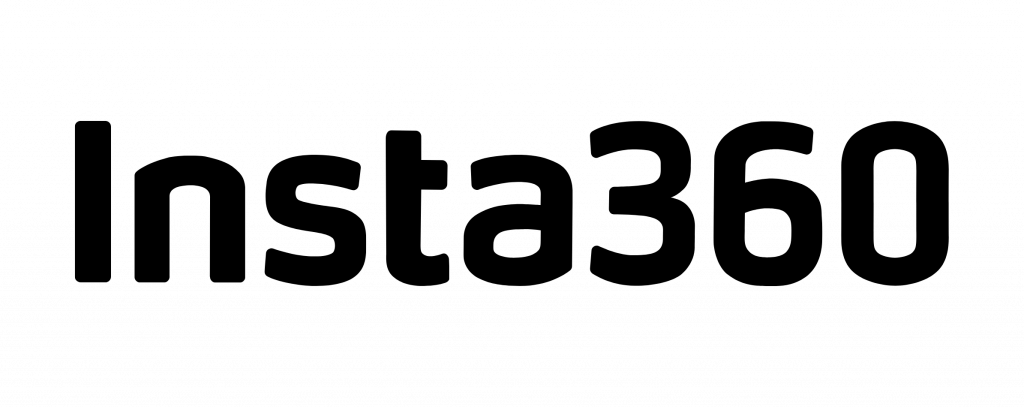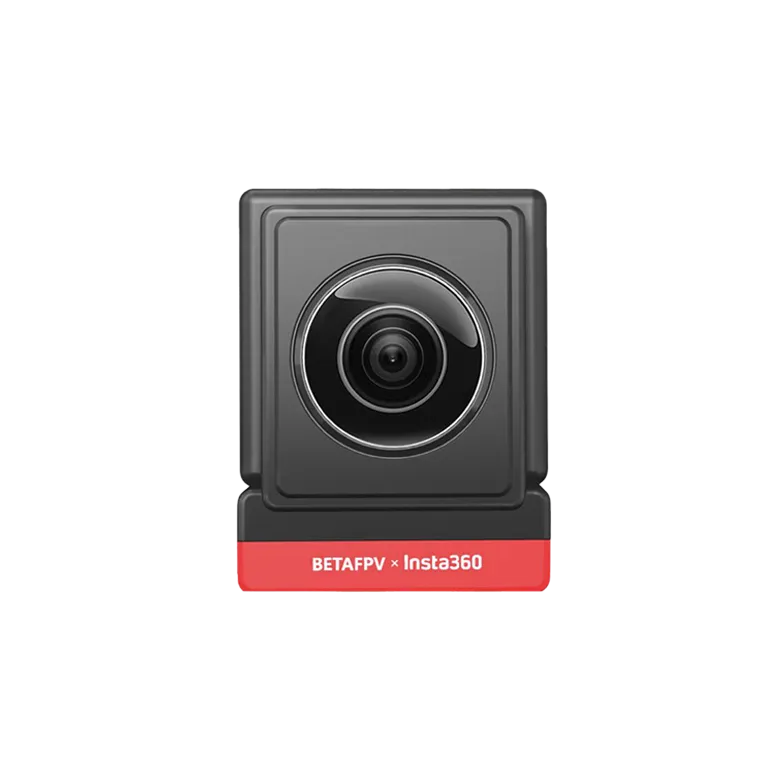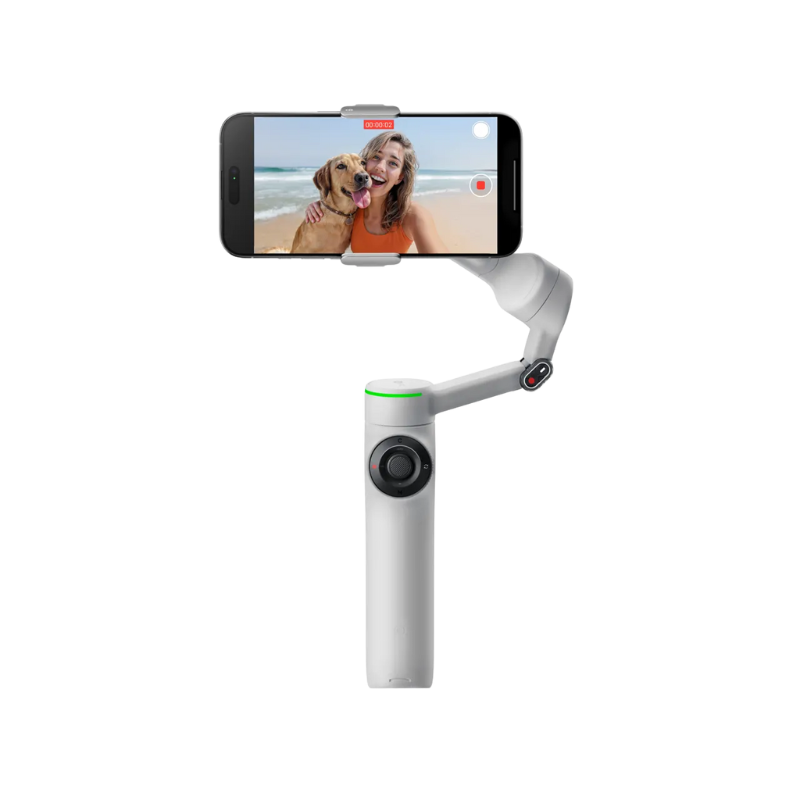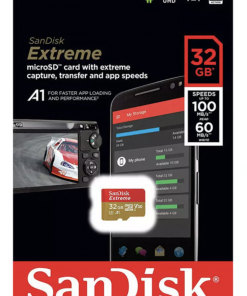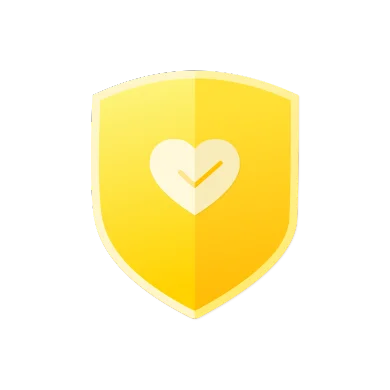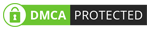Tin Tức
Tips & Tricks Insta360 X4 – Hướng Dẫn Cơ Bản Cho Người Mới
Ở bài viết Tips & Tricks Insta360 X4 này, chúng tôi sẽ hướng dẫn bạn những mẹo sử dụng và thủ thuật để bạn có thể sử dụng chiếc camera360 mới nhất này nhé. Nếu bạn vừa mới sở hữu Insta360 X4. Đồng nghĩa với việc bạn sẽ được tiếp cận với hệ thống quay chụp đỉnh cao ở độ phân giải lên tới 8K/30fps – 5,7K’/60fps và 4K/100fps đậm chất điện ảnh. Con chip AI 5nm mạnh mẽ, chống rung FlowState tích hợp và Khóa Chân trời 360°, thời lượng pin cực lớn 135 phút khi quay ở 5,7K/30fps, các công cụ chỉnh lại khung hình dễ dàng và Bộ bảo vệ ống kính chắc chắn, có thể tháo rời.
Tips & Tricks Insta360 X4 – Những bước cài đặt đầu tiên
Trước khi bạn bắt đầu sử dụng Insta360 X4, bạn hãy cập nhật của X4 và ứng dụng Insta360 lên phiên bản mới nhất. Cả hai đều được cập nhật thường xuyên để cải thiện trải nghiệm của bạn với các tính năng và bản sửa lỗi mới, đồng thời bạn sẽ nhận được lời nhắc trong ứng dụng khi những tính năng này có sẵn. Chúng cũng có sẵn để tải xuống bất kỳ lúc nào từ trang web chính thức của Insta360.
Tùy chỉnh các nút bấm sao cho thuận tiện nhất trong việc sử dụng của bạn. Bạn cần truy cập vào Cài đặt -> Tùy chỉnh nút để có bắt đầu chụp, chuyển đổi chế độ chụp và hơn thế nữa chỉ bằng một chạm – hoàn hảo khi bạn đang di chuyển.

Bộ bảo vệ ống kính tiêu chuẩn hoặc Bộ bảo vệ ống kính cao cấp sẽ là cách hoàn hảo để giữ cho ống kính của bạn an toàn và tránh xước hơn. Để có hình ảnh đẹp hơn, bạn hãy vuốt xuống màn hình cảm ứng và Bật chế độ bảo vệ ống kính khi bạn lắp chúng. Chọn loại bảo vệ lens bạn đang sử dụng và Insta360 X4 sẽ tự động điều chỉnh thuật toán để hình ảnh tạo ra có chất lượng hình rõ nét nhất. Tuy nhiên, chiếc bảo vệ lens mới này không hề chống thấm nước và bạn sẽ cần phải tháo nó ra trước khi lắp vào hộp lặn.
Một điều cũng cực kỳ cần thiết khác trước khi sử dụng X4 đó là bạn cần đảm bảo rằng mình đang sử dụng đúng loại thẻ SD. Bạn nên sử dụng thẻ Micro SD UHS-I có cấp tốc độ V30 trở lên và định dạng exFAT để có kết quả tốt nhất.
Điều cuối cùng trước khi bạn bắt đầu ghi hình đó là hãy lau sạch ống kính của mình. Bạn sẽ không muốn những hình ảnh hay cảnh quay của mình dính dấu vân tay hoặc nước bắn đâu.
Tips & Tricks Insta360 X4 – Cài đặt tốt cho chế độ 360°
Chắc chắn tính năng chính và nổi bật nhất của Insta360 X4 – Chính là khả năng chụp hình và quay video 360°. Với các hình ảnh được ghi 360° sẽ giúp bạn có thể ghi lại mọi góc độ với chất lượng hình ảnh rõ nét không gì sánh bằng!

Thông thường, quay phim ở Chế độ tự động sẽ tạo ra cài đặt tốt nhất cho môi trường của bạn. Nếu muốn thực hành, hãy chuyển sang Chế độ thủ công và điều chỉnh các cài đặt, thông số. Dưới đây là danh sách các cài đặt quay tốt nhất cho video 360°:
Tips & Tricks Insta360 X4 – Quay 8K/30fps tốt nhất
Insta360 X4 là chiếc action camera 360 độ đầu tiên có thể quay video ở độ phân giải 8K cực sắc nét. Hình ảnh 8K sẽ nhiều pixel hơn khoảng 78% so với hình ảnh 5,7K giúp chất lượng hình ảnh chi tiết và độ rõ nét cao hơn bất kỳ mẫu camera360 nào trước đó.

Tuy nhiên, bạn chỉ nên quay 8K trong điều kiện ánh sáng ban ngày tươi sáng và tuân theo các cài đặt quay phim sau để có được những bức ảnh sắc nét hơn:
- Độ phân giải: 8K/30fps
- Cấu hình màu: Standard
- Độ sắc nét: Low và Medium
- Âm thanh : Giảm gió tự động hoặc Giảm gió chủ động phù hợp với các cảnh hành động
Tip: Khi quay video 8K/30fps, Insta360 X4 có thể nóng lên khá nhanh. Nếu bạn đang quay video 8K, chúng tôi khuyên bạn hãy sử dụng phần vỏ để tránh việc cầm máy quá nóng trong thời gian dài.
Quay video 360 độ 5,7K
Ngoài 8K, Insta360 X4 cũng có khả năng quay video 5,7K/60fps sắc nét. Tốc độ khung hình cao hơn cũng cho phép bạn ghi lại các cảnh quay hành động mượt mà, sắc nét hơn.
- Độ phân giải: 5,7K60fps
- Cấu hình màu: Standard
- Độ sắc nét: Low và Medium
- Âm thanh : Giảm gió tự động hoặc Giảm gió chủ động phù hợp với các cảnh hành động
Tip: Để có thể ghi lại các cảnh quay hành động vào ban ngày mượt mà hơn, bạn hãy sử dụng chế độ Active HDR . Nó tăng cường màu sắc ở vùng sáng và vùng tối lên tới 5,7K/30fps. Nó cũng hoạt động tốt hơn trong điều kiện ánh sáng yếu.

Bạn ưa thích những cảnh quay slow-motion đậm chất điện ảnh, Insta360 X4 cũng sẽ cung cấp cho bạn tính năng quay video slow-motion 4K/100fps để đem đến các cảnh quay chuyển động chậm hơn 4 lần mà không hề giảm đi các chi tiết trong khung hình. Nó cũng trông đẹp nhất trong điều kiện ánh sáng ban ngày tốt!
Chụp ảnh PureShot 72MP
Insta360 X4 sở hữu khả năng chụp ảnh nhanh với tính năng chụp ảnh PureShot 72MP , hiện đã được xử lý ngay trong action camera. Điều đó có nghĩa là hình ảnh sẽ có chất lượng cao, ít nhiễu và màu sắc được cải thiện hơn.
Tip: Bạn hãy thử chụp những khoảnh khắc để có thể phối cảnh 2 trong 1. Điều này sẽ đem đến hình ảnh cực kỳ thú vị và bạn sẽ chỉ có thể làm được trên camera 360.
MegaView
Tính năng MegaView là một tùy chọn giúp ghi lại góc FOV mới trong ứng dụng Insta360 và Studio. Tính năng này sẽ giúp hình ảnh FOV ít sự biến dạng hơn qua đó giúp chất lượng hình ảnh tổng thể tốt hơn. Hoàn hảo khi bạn chụp các tòa nhà. Và bạn cũng có thể thử UltraWide hoặc các tùy chọn FOV khác cho nội dung sáng tạo.
Tips & Tricks Insta360 X4 – Sử dụng Single-Lens Mode tốt nhất
Insta360 X4 không chỉ là chiếc action camera quay 360 độ tốt nhất. Mà bạn cũng có thể sử dụng nó như một chiếc action camera truyền thống với khả năng ghi hình 4K sắc nét. Đây là mọi thứ bạn cần biết về Chế độ Single-Lens Mode:
Tips & Tricks Insta360 X4 – Quay video 4K/60fps ở chế độ Single-Lens Mode
Nếu bạn là một người dùng đam mê tốc độ với các môn thể thao như đạp xe leo núi thì khả năng quay 4K/60fps là sự lựa chọn hoàn hảo cho bạn. Gắn X4 lên ngực, tay lái hoặc mũ bảo hiểm của bạn và sử dụng chế độ Single-Lens Mode để có những hình ảnh POV siêu mượt nhờ độ phân giải 4K/60fps.

Với chế độ Single-Lens Mode, nó sẽ đơn giản hóa việc hậu kỳ của bạn, bạn sẽ không cần phải điều chỉnh lại khung hình bởi nó đã là một cảnh quay góc rộng cơ bản rồi.
Chế độ MaxView
Insta360 X4 sở hữu khả năng quay góc siêu rộng với góc FOV lên tới 170° và độ phân giải 4K/30fps. Để điều chỉnh chế độ này bạn hãy vào chế độ Single-Lens Mode, chọn tùy chọn Video FreeFrame và chọn MaxView FOV. Bạn có thể điều chỉnh tỷ lệ khung hình trong bài đăng mà không cần cắt xén video thêm nữa, điều này cần thiết với các camera hành động thông thường.
Lưu ý, đầu tiên video FreeFrame phải được xử lý trong ứng dụng Insta360 hoặc Studio để áp dụng tính năng Ổn định FlowState và Khóa chân trời 360 độ.
Tips & Tricks Insta360 X4 – Me mode
Chế độ Me mode trên Insta360 X4 cũng đã được nâng cấp đáng kể khi nó sẽ biến X4 của bạn trở thành một chiếc máy ảnh “point-and-shoot” cơ bản với hiệu ứng tàng hình của gậy Invisible Selfie Stick. Kết quả cho ra sẽ là hình ảnh góc rộng với góc nhìn thứ nhất lên tới 170° cùng độ phân giải video 4K/30fps.
Ngoài ra còn có tùy chọn 2,7K120fps cho ảnh quay chậm 4x với tính năng ghép ảnh trong máy ảnh và các tệp .mp4 sẵn sàng chia sẻ.
Tips & Tricks quay video 360 độ trên Insta360 X4
Nếu như bạn là một người đang làm quen với việc quay video 360 độ thì đây sẽ là phần cực kỳ quan trọng. Hãy nhớ đọc phần này nếu bạn chưa từng quay phim 360° trước đây !
Vì camera 360° được thiết kế với hai (hoặc nhiều) ống kính nên sẽ có một đường nối nơi các cảnh quay từ ống kính gặp nhau ở bên cạnh. Máy ảnh Insta360 xử lý đường ghép trong thời gian thực bằng thuật toán ghép video 360° độc quyền của chúng tôi, nhưng sau đây là một số gợi ý để làm cho đường ghép ít rõ ràng hơn trong cảnh quay của bạn:

- Tránh đặt các vật thể chính vào đường khâu ở bên cạnh máy ảnh
- Không xoay máy ảnh trong khi chụp. Thuật toán ghép sẽ dễ dàng căn chỉnh cảnh quay hơn khi máy ảnh của bạn ở một vị trí cố định.
- Đừng đến quá gần máy ảnh. Khi có thể, hãy giữ khoảng cách an toàn với nó là 80cm
- Chọn một góc mà đường ghép ít rõ ràng hơn khi sắp xếp lại cảnh quay của bạn thành video phẳng trong hậu kỳ.
Tip: Khi sử dụng Bộ bảo vệ ống kính Tiêu chuẩn/Cao cấp hoặc Hộp lặn vô hình, hãy bật các chế độ tương ứng trong Menu phím tắt của máy ảnh để X4 có thể tự động điều chỉnh thuật toán ghép ảnh!
Sự khác biệt về độ phơi sáng và màu sắc
Khi bạn ghi hình ở chế độ 360°, điều quan trọng là phải quản lý độ phơi sáng để không có sự khác biệt về màu sắc giữa các ống kính. Trong hầu hết các trường hợp, cài đặt Phơi sáng tự động là tùy chọn tốt nhất để giữ cân bằng phơi sáng.
Chế độ tự động có thể sẽ không hiệu quả khi bạn sử dụng X4 cùng dây đeo ngực hoặc thiết bị đeo tương tự. Trong trường hợp này, bạn có thể sẽ nhận được kết quả tốt hơn khi sử dụng Phơi sáng cân bằng.
Tips & Tricks sử dụng gậy Invisible Selfie Stick
Một trong những hiệu ứng ấn tượng nhất của các mẫu action camera của Insta360 đó chính là hiệu ứng tàng hình gậy Invisible Selfie Stick. Ngay cả khi bạn đi du lịch một mình, bạn vẫn có thể chụp được những bức ảnh ấn tượng từ góc nhìn thứ ba ấn tượng.

Nếu bạn muốn ghi hình giống drone hơn. Đừng lo vì phiên bản gậy Invisible Selfie Stick bản dài 3m có sẽ đem đến khả năng sáng tạo đỉnh cao với các cảnh quay của bạn.
Tips & Tricks sử dụng Insta360 X4 trong các tình huống
Ở phần này, chúng tôi sẽ hướng dẫn bạn một số mẹo sử dụng Insta360 X4 chuyên nghiệp hơn để bạn có thể ghi hình trong mọi tình huống.
Quay phim du lịch và sáng tạo
Chế độ Bullet Time ở độ phân giải 5,7K/120fps! Đây là một cảnh quay tuyệt vời dành cho các cặp đôi muốn thêm phần kịch tính vào cảnh quay của mình, đặc biệt nếu bạn quay phim ở nhiều địa điểm và sau đó chỉnh sửa chúng cùng nhau!
Tip: Gắn gậy selfie vào chế độ Bullet Time, chọn chế độ Bullet Time Mode và vung gậy lên trên với tốc độ 1 giây cho mỗi lần xoay 360°. Cố gắng giữ một ống kính hướng lên trên và một ống kính hướng xuống!

Nếu bạn không thích quay slow-motion mà muốn quay video timelapse thì đừng lo bởi X4 sở hữu tính năng quay timelapse 11K đẹp mắt. Chip AI 5nm tạo ra các video tua nhanh thời gian từ ảnh PureShot 72MP để có độ chi tiết và rõ ràng hơn bao giờ hết. Hoàn hảo để khoe một thành phố mới hoặc hoàng hôn trên núi!
Tip: Thiết lập Timed Capture và X4 sẽ tự động bật, chụp, lưu file và tắt, do đó bạn sẽ không bao giờ bỏ lỡ cảnh bình minh nữa.
Đi xe mô tô
Nếu bạn là người đam mê tốc độ thì hãy chuẩn bị sẵn sàng để lên đường cùng Insta360 X4. X4 được tích hợp với các tai nghe mũ bảo hiểm hàng đầu của Sena & Cardo và có các tính năng như Auto Dash, Loop Recording và Gesture Control để dễ dàng chụp ảnh.
Đi xe đạp
Ngoài xe mô tô, Insta360 X4 cũng là sự lựa chọn hoàn hảo dành cho người đi xe đạp. Bạn có thể phủ các số liệu thống kê từ thiết bị Garmin hoặc Apple Watch , đổi nắp tai nghe của bạn bằng Giá gắn mũ tai nghe dành cho xe đạp mới , chụp các góc của người thứ ba bằng Giá gắn trên tay cầm của người thứ ba hoặc Gậy chụp ảnh tự sướng vô hình hành động và hoàn toàn điều khiển máy ảnh của bạn từ cổ tay với Điều khiển từ xa xem trước GPS.

Tip: Bạn hãy thử thêm hiệu ứng Motion ND trong ứng dụng Insta360 hoặc Studio để có những bức ảnh đạp xe đậm chất điện ảnh mà không cần đến bộ lọc ND! Nó cho thấy cảm giác tốc độ thực sự khi bạn chạy trên đường đua và đường bộ.
Lặn và thể thao dưới nước
Insta360 X4 sở hữu khả năng quay video dưới nước đỉnh cao – sự khúc xạ ánh sáng phóng đại và làm biến dạng hình ảnh, khiến việc ghép video 360° trở nên khó khăn hơn so với trên đất liền. Vì vậy, mặc dù X4 có khả năng chống thấm nước ở độ sâu 10m mà không cần vỏ bảo vệ. Chúng tôi khuyên bạn nên sử dụng nó cùng với Hộp lặn vô hình cho bất kỳ hành trình khám phá dưới nước nào!

Tips & Tricks Insta360 X4 – Chỉnh sửa hình ảnh
Điều kỳ diệu của hình ảnh 360° là có mọi góc độ để lựa chọn sau khi quay—bạn sẽ không bao giờ bỏ lỡ khoảnh khắc nào nữa! Với các tùy chọn điều chỉnh lại khung hình dễ dàng, bạn có thể vuốt, thu phóng và xoay xung quanh cảnh quay của mình với độ chi tiết đáng kinh ngạc theo mọi hướng.
Ứng dụng Insta360 – Ứng dụng di động miễn phí
Bạn có nghĩ rằng việc chỉnh sửa cảnh quay 360 độ khó khăn? Thì ứng dụng Insta360 sẽ giúp bạn có thể giảm bớt đi thời gian chỉnh sửa video của mình với các hiệu ứng AI, mẫu, công cụ chỉnh sửa và hơn thế nữa, việc chỉnh sửa khi đang di chuyển từ ứng dụng di động miễn phí của chúng tôi thật dễ dàng. Dưới đây là những cách chỉnh sửa hàng đầu của chúng tôi dành cho người mới bắt đầu đến chuyên gia:

- Chỉnh sửa nhanh
- Chỉnh sửa AI
- Chỉnh sửa chuyên nghiệp hơn
- Tính năng Shot Lab
Phần mềm Insta360 Studio – Bộ chỉnh sửa máy tính để bàn miễn phí
Phần mềm chỉnh sửa video 360 chuyên dụng của chúng tôi mang tên Insta360 Studio, đang được nâng cấp hơn rất nhiều. Chúng tôi đã cải tiến hoàn toàn nó bằng các công cụ, tính năng mới và bố cục hoàn toàn mới, vì vậy giờ đây việc tạo và xuất tất cả các cảnh quay chất lượng, sạch sẽ ở một nơi dễ dàng hơn bao giờ hết.
- Insta360 X4 không chỉ có quay 8K, mà còn có 8K ở H.265
- X4 hiện chỉ tạo một tệp .insv (hai tệp trước đó) để quản lý tệp và chỉnh sửa trên màn hình một cách hợp lý.
- Sử dụng chuyển tiếp Fade-In Fade-Out để chuyển tiếp mượt mà.
- Sử dụng AI Stitching để có kết quả tốt nhất.
- Điều chỉnh góc FOV để có được chất lượng hình ảnh ưng ý nhất.
- Thêm nhạc nền, văn bản và sử dụng các chuyển tiếp plug-and-play với thư viện phương tiện mới.
Insta360 Reframe – Plug-in Adobe Premiere Pro mới
Bạn cũng có thể điều chỉnh lại khung hình của mình trong Adobe Premiere Pro bằng plugin Insta360 Reframe mới. Nó đảm bảo xuất tối thiểu và chất lượng hình ảnh tối đa mà không cần ghép:
- Nhập trực tiếp các tệp .insv vào Premiere mà không cần ghép nối trước.
- Tránh giảm chất lượng do xuất nhiều lần với các tệp LRV proxy.
- Tiết kiệm thời gian và hoàn thành chỉnh sửa của bạn mà không cần rời khỏi ứng dụng Premiere.
Tips & Tricks Insta360 X4 – Cài đặt xuất video tốt nhất
Bạn sẽ cần cài đặt xuất video khác nhau tùy thuộc vào nền tảng và các yếu tố khác khi đăng lên mạng xã hội. Tuy nhiên, đây là hướng dẫn sơ bộ mà chúng tôi sử dụng khi đăng video đã được chỉnh khung (phẳng) lên Instagram, YouTube, TikTok và Facebook:
Instagram:
Độ phân giải: 1080×1350
Tốc độ bit: 13-15Mbps
Codec: H.264
Loại tệp: mp4
YouTube:
Độ phân giải: 4K
Tốc độ bit: 65-80Mbps
Codec: H.264 hoặc H.265
Loại tệp: mp4
TikTok:
Độ phân giải: 1080×1920
Tốc độ bit: 13-15Mbps
Codec: H.264
Loại tệp: mp4
Facebook:
Độ phân giải: 4K
Tốc độ bit: 65-80Mbps
Codec: H.264
Loại tệp: mp4